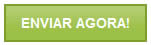SOBRE O 5º ANO DO EF
1. O IDEB (Índice de Desenvolvimento da Educação Básica) foi criado há um ano pelo MEC e adotado como indicador da qualidade da educação no Brasil.
2. Na primeira edição do IDEB, relativo a 2005, Minas apresentou o segundo maior valor para esse indicador (4,70) que foi superado apenas pelo Distrito Federal (4,80), cujo custo aluno (R$6,0 mil) é quatro vezes maior que o de Minas (R$1,6 mil).
3. Os resultados recentemente publicados pelo MEC mostram que o valor do IDEB, em Minas, permaneceu praticamente constante (4,73), com um aumento de aproximadamente 1%.
4. No 5º ano do EF, Minas continua ocupando, em 2007, o primeiro lugar com o melhor desempenho em Matemática (203,51) e Português (183,54) e com o maior IDEB da Região Sudeste.
5. Minas permanece como o estado que possui maior número de escolas de 5º ano do EF com IDEB maior ou igual a 6. Do total de 739 escolas em todo o Brasil que já alcançaram padrão internacional, 189 (25,6%) são escolas mineiras.
6. A rede estadual de Minas isoladamente é ainda mais bem sucedida. De 294 escolas estaduais de todo o Brasil que conseguiram alcançar IDEB igual ou uperior a 6, 142 (48,3%) são de Minas. Acima do IDEB médio (4,0) das escolas estaduais brasileiras encontram-se 76,3% das escolas estaduais mineiras.
7. O perfil de distribuição das escolas mineiras por faixas de IDEB é melhor que o de todos os outros estados brasileiros. Em todas as faixas de IDEB, a partir do 3,5, Minas possui sistematicamente um percentual de escolas maior que a média nacional.
8. Em 2007, a maioria (52,1%) das escolas mineiras alcançou um IDEB superior ou igual a 4,5, enquanto a média nacional é de apenas 34,7%.
9. O indicador de rendimento das escolas mineiras aumentou de 90% para 91%, permanecendo como o segundo melhor da Região Sudeste e superado apenas por São Paulo, cujo custo aluno é 1,75 vezes maior que o de Minas.
10. Merece destaque o desempenho dos municípios mineiros: 30 municípios alcançaram ou superaram a nota 6 do IDEB, em 2007, alcançando padrão internacional. Apenas São Paulo teve desempenho melhor, com 38 municípios nessa condição. Minas ficou à frente do Rio Grande do Sul (com 141 Secretária de Estado de Educação de MG 2 Secretário Adjunto de Estado de Educação de MG municípios), Santa Catarina (8 municípios), Espírito Santo (e municípios) e Rio de Janeiro, Goiás, Mato Grosso e Pernambuco (com 1 município cada).
11. Classificadas pelo IDEB, verifica-se que 54 das 100 melhores escolas estaduais do Brasil são de Minas Gerais. As demais estão assim distribuídas:
15 (RS), 10 (SP), 7 (PR), 4 (DF), 3 (TO) e 1 (CE, GO, MT, MS, PE, RJ e SC).
SOBRE O 9º ANO DO EF
1. Os dados do MEC indicam que no 9º ano do EF o valor do IDEB aumentou de 3,8 para 4,0, ultrapassando a meta estabelecida para 2009 (3,9).
2. A meta estabelecida pelo MEC, de 3,8 para o IDEB de 2007, já foi ultrapassada pelas escolas estaduais de 42,6% dos municípios mineiros. Considerando a rede municipal, 19,1% dos municípios já possuem IDEB igual ou maior que 3,8.
SOBRE O 3º ANO DO EM
1. No terceiro ano do ensino médio o valor do IDEB foi de 3,8, meta estabelecida para 2007.
2. O avanço do EM também foi captado pelo PROEB que, após registrar uma estabilidade da proficiência médio por três anos, identificou um salto significativo em 2007.
SOBRE O SISTEMA DE AVALIAÇÃO DE MINAS
1. Desde 1992 Minas vem realizando avaliação de desempenho dos seus alunos, antecipando-se a todos os demais estados brasileiros.
2. Em 2000, foi criado o Sistema Mineiro de Avaliação da Educação (SIMAVE) integrado por dois programas de avaliação, o Programa de Avaliação da Educação Básica (PROEB) e o Programa de Avaliação da Alfabetização (PROALFA), por meio dos quais vêm sendo feitas avaliações externas anuais de todas as escolas estaduais e municipais de Minas, passando-se a adotar a mesma metodologia de avaliação do SAEB.
3. Por meio do PROALFA – Programa de Avaliação da aprendizagem e do PROEB - Programa de Avaliação da Educação Básica a SEE vêm realizando avaliações periódicas do desempenho dos alunos do 3º ano do EF e dos 5º e 9º anos do EF e 3º ano do EM, respectivamente.
4. Essas avaliações são censitárias e abrangem competências e conhecimentos em Língua Portuguesa e Matemática.
5. O Proalfa avalia o desempenho e as habilidades desenvolvidas pelos alunos em alfabetização, letramento e escrita, entre elas as características da tecnologia da escrita e compreensão e usos sociais da leitura e da escrita. A SEE desenvolveu uma escala de proficiência especialmente para avaliar o desempenho dos alunos em alfabetização. Minas é o único Estado a possuir essa escala que, agora, está sendo utilizada pelo MEC, na Provinha Brasil.
6. No caso do PROEB, os testes são constituídos por 26 cadernos distintos, com39 itens cada, construídos a partir de uma coleção de 169 itens para cada uma das séries e disciplinas avaliadas.
7. Os itens de teste são elaborados com base nos Conteúdos Básicos Comuns de cada disciplina avaliada e nas matrizes de referência utilizadas pelo SAEB.
8. Os itens elaborados são submetidos a um pré-teste, sendo selecionados os itens de melhor qualidade para compor os testes de Língua Portuguesa e Matemática e de Alfabetização.
9. Os testes incluem itens de Português e Matemática que já foram utilizados em testes anteriores e também itens do SAEB com o propósito de produzir resultados em uma escala de proficiência única.
10. Com esses cuidados, os resultados de Minas tornam-se comparáveis aos obtidos pelo MEC por meio do SAEB e da Prova Brasil. Nessas condições, qualquer discrepância que venha a ocorrer precisa ser explicada.
11. Essas avaliações têm sido realizadas em Minas por meio de instituições externas especializadas, o CEALE/UFMG e o CAED/UFJF, ambas responsáveis por avaliações em vários outros estados, como Rio de Janeiro, Espírito Santo, Ceará, Acre, Mato Grosso do Sul e Rio Grande do Sul.
12. Os resultados da avaliação são públicos e estarão disponibilizados, por escola, no sítio da Secretaria de Educação (
http://www.educacao.mg.gov.br/).
13. Sabe-se que o MEC mudou a maneira de fazer o teste do SAEB. Essa avaliação sempre se fez, como em Minas, por meio de um teste de 169 itens para que todas as competências e habilidades pudessem ser abrangidas.
14. Agora, em 2007, tornou-se uma amostra da Prova Brasil que é constituída de apenas 44 itens. Essa mudança não afeta os resultados? Todas as habilidades continuam sendo cobertas? Os resultados permanecem comparáveis aos anteriores? Qual a margem de erro decorrente dessa mudança? E, do ponto de vista de informações pedagógicas que a avaliação do SAEB fornecia, quanto se perde?
15. Além disso, a Prova Brasil não alcança todo o universo de escola, mas apenas as escolas urbanas com mais de 20 alunos nas séries avaliadas. Para a amostra do SAEB não ficar prejudicada, o teste é aplicado no 5º ano de uma amostra de escolas de escolas rurais. No entanto, o 9º ano do EF e o 3º ano do EM não estão incluídos no plano amostral.
16. Como o cálculo do IDEB dos municípios é feito com base nos resultados da Prova Brasil, qual a extensão do efeito da exclusão das escolas rurais sobre os seus resultados?
17. Essa é uma questão importante, em Minas, porque no total são 5.899 escolas rurais (1/3 do total de estabelecimentos de ensino), predominantemente situados nas redes municipais.
18. As escolas rurais e pequenas possuem bom desempenho, segundo as avaliações do SIMAVE. Das 500 escolas de mais alto desempenho em Minas, de acordo com o PROALFA, 18,2% são escolas rurais pequenas.
SOBRE OS RESULTADOS DA AVALIAÇÃO DA EDUCAÇÃO MINEIRA
1. Todas as escolas estaduais possuem um plano anual de metas que incluem compromissos com a obtenção de resultados em todas as séries avaliadas.
2. A série histórica de resultados relativos ao desempenho dos alunos do 3º ano do EF, fornecidos pelo PROALFA, vem mostrando uma evolução positiva da proficiência média que passou, de 494 (em 2006) para 534 (em 2007). A meta estabelecida para 2008 é alcançar 556 pontos na escala de proficiência.
3. Além disso, a elevação da proficiência média decorre da melhoria de desempenho dos alunos em todas as três faixas de proficiência (baixo desempenho, desempenho intermediário e desempenho recomendável).
4. Na faixa de baixo desempenho, o percentual de alunos diminui de 31% (em 2006) para 17% (em 2007). A meta é reduzir para 2%, em 2011.
5. Na faixa de desempenho satisfatório o percentual de alunos aumentou de 49% para 66%. A meta prevista para 2008 é 73%.
6. Na mesma direção vêm evoluindo os resultados obtidos por meio do PROEB. Em Matemática constata-se uma evolução constante da proficiência média, desde 2000, em todas as séries avaliadas. Em Português essa tendência somente é prejudicada no 9º ano do EF, em 2007, quando há uma pequena queda na proficiência média. O perfil de evolução dos resultados do PROEB é compatível com o da evolução do SAEB.
7. O uso adequado desses resultados em cada escola e cada sala de aula, o intenso e sistemático esforço que vêm sendo feito para que as metas sejam atingidas, a confiança na qualidade dos dados obtidos e a consistente evolução dos resultados reforçam a confiança de que a educação mineira está no caminho correto.
8. Se essa é a expectativa, como se explica que o IDEB do 5º ano tenha evoluído tão pouco se todos os resultados apontam para uma mudança mais significativa nesse ano escolar?
9. Como se explica que Minas tenha superado a meta de 2009, no 9º ano, se é exatamente aí que os resultados do PROEB têm mostrado que os resultados não vão bem?
10. Como se pode explicar que em estado onde houve mais de cinco meses de greve, em 2007, o IDEB e os resultados da Prova Brasil possam ter melhorado mais que em Minas?
SOBRE A BASE DE DADOS DO IDEP
1. Além da proficiência média em Português e Matemática, o cálculo do IDEP utiliza também dados relacionados à movimentação e rendimento dos alunos (aprovação, reprovação, abandono, transferência etc.)
2. Naturalmente, a soma dos alunos aprovados, reprovados, falecidos, transferidos etc em uma série deve ser igual à matrícula total nessa série.
3. Em Minas, 17.791 de estabelecimentos de ensino estão cadastrados no Censo. No entanto, desse total apenas 2.896 escolas (16,3%) forneceram os dados de movimentação e rendimento de maneira consistente.
4. É elevado o número de escolas (10.501) cujos dados são inconsistentes, isto é, a soma dos dados de movimentação e rendimento não coincide com a matrícula declarada.
5. Outras 4.394 (24,7%) simplesmente ainda não informaram a situação dos seus alunos.
6. Se há problemas em 83,7% das escolas, como o MEC conseguiu calcular a taxa de aprovação e o indicador de rendimento utilizado na determinação do IDEB?
7. As taxas de aprovação de Minas, segundo cálculo do MEC, melhoraram. Mas, quanto se pode confiar nessa informação?
8. Também os resultados da Prova Brasil, fonte de dados para cálculo do IDEB, têm a sua qualidade comprometida, pelo menos no que se refere à rede municipal.
9. A SEE encaminhou ao MEC, em março, relatório detalhado com todos os problemas que ocorreram na aplicação da Prova Brasil, em Minas. De que modo os problemas apontados podem ter afetado os resultados?
SOBRE A NECESSIDADE DE EXPLICAÇÃO
1. É responsabilidade do MEC, do INEP e das instituições contratadas para realizar a Prova Brasil e o SAEB explicar as discrepâncias existentes e sobre a aparente ausência de relação causal entre ação efetiva no sistema e os resultados obtidos.
2. É responsabilidade do MEC informar, também, sobre a qualidade e consistência dos dados que vêm utilizando, sobre a margem de erro das suas avaliações e sobre as mudanças que vêm introduzindo no SAEB, bem como a repercussão dessas mudanças na confiabilidade dos resultados.
3. É dever do MEC informar os gestores dos sistemas estaduais e municipais de ensino sobre possíveis problemas e inconsistências antes de tornar público resultados que acabam por ser republicados pelos erros identificados.
4. É dever do MEC fornecer aos gestores dos sistemas estaduais e municipais de ensino a base de microdados para que se possa fazer uma avaliação mais segura sobre o comportamento dos sistemas educacionais nas avaliações que promove.